Поправи ФацеИт.сис, рзудд.сис или АцмеВидео.сис БСОД грешку на Виндовс 10
Грешке плавог екрана смрти(Blue Screen of Death errors) су прилично честе у оперативном систему Виндовс 10(Windows 10) . Прилично значајан број ових БСОД(BSOD) грешака је узрокован оштећеним, застарелим, некомпатибилним драјверима. У овом посту фокусирамо се на три таква покретача, тј. ФацеИт.сис, рзудд.сис(FaceIt.sys, rzudd.sys) и АцмеВидео.сис(AcmeVideo.sys) . Овај пост ће понудити најприкладнија решења за БСОД(BSOD) грешке на које можете наићи на свом Виндовс 10 уређају, а које покрећу ови горе поменути драјвери.
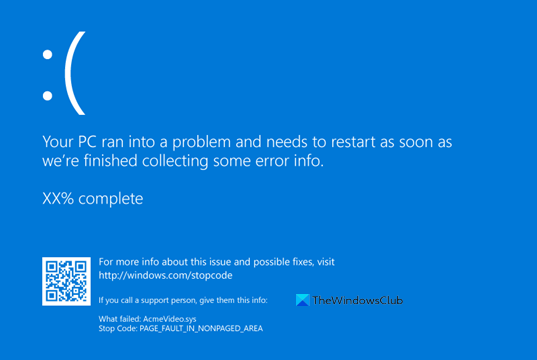
Пре него што пређемо на то. хајде да идентификујемо ове драјвере у односу на које апликације и процесе припадају.
ФацеИт.сис(FaceIt.sys)
ФацеИт.сис је драјвер(FaceIt.sys) против варања за игре дигитално потписане од стране ФАЦЕ ИТ ЛИМИТЕД(FACE IT LIMITED) .
Рзудд.сис(Rzudd.sys)
Ова датотека најчешће припада производу Разер Рзудд Енгине(Razer Rzudd Engine) . Драјвер је развила компанија Разер УСА Лтд(Razer USA Ltd) .
АцмеВидео.сис(AcmeVideo.sys)
Ова датотека је видео драјвер за хардвер компаније АЦМЕ Видео Солутионс(ACME Video Solutions) .
ФацеИт.сис(FaceIt.sys) , рзудд.сис или АцмеВидео.сис БСОД(AcmeVideo.sys BSOD) грешка
Ако сте суочени са БСОД(BSOD) грешком која указује на квар ФацеИт.сис, рзудд.сис или АцмеВидео.сис драјвера(FaceIt.sys, rzudd.sys, or AcmeVideo.sys driver failed) , можете испробати наша препоручена решења у наставку. Погледајте(See) која од ових решења се могу применити у вашем случају.
- Покрените верификатор драјвера
- Ажурирати драјвер
- Роллбацк драјвер
- Деинсталирај/Избриши драјвер
- Нова инсталација драјвера
- Онемогућите примену потписа возача
- Покрените алатку за решавање проблема на мрежи са плавим екраном(Blue Screen Online Troubleshooter)
- Скенирајте рачунар са анти-рооткит софтвером
- Онемогућите аутоматско управљање величином датотеке страница(Automatic Paging File Size Management)
- Покрените ЦХКДСК
- Покрените тест меморије
- Извршите враћање система
- Деинсталирајте сигурносни софтвер треће стране
- Проверите и поправите хардверски проблем
Хајде да погледамо опис процеса који се односи на свако од наведених решења.
Ако можете нормално да се пријавите, добро; у супротном ћете морати да се покренете у безбедном режиму(boot into Safe Mode) , уђете у екран са опцијама напредног покретања(Advanced Startup options screen) или користите инсталациони медијум за покретање(use the Installation Media to boot) да бисте могли да извршите ова упутства.
1] Покрените верификатор драјвера
Процењује се да око три четвртине плавих екрана изазивају неисправни возачи. Дривер Верифиер(Driver Verifier) је алатка која ради у реалном времену за испитивање понашања возача. На пример, Дривер Верифиер(Driver Verifier) проверава коришћење меморијских ресурса, као што су меморијски скупови. Ако види грешке у извршавању кода управљачког програма, проактивно ствара изузетак како би омогућио да се тај део кода управљачког програма додатно испита. Дривер Верифиер Манагер је уграђен у Виндовс 10(Windows 10) . Можете да конфигуришете које драјвере желите да верификујете. Код који верификује управљачке програме додаје додатне трошкове док се покреће, па покушајте да верификујете најмањи могући број драјвера.
2] Ажурирајте драјвер
Неисправни или застарели драјвери могу такође изазвати ову БСОДеррор(BSODerror) .
У овом случају, можете или ручно да ажурирате управљачки програм преко Девице Манагер-а(update your driver manually via the Device Manager) или можете да добијете ажурирања управљачког програма у одељку Опциона ажурирања(get the driver updates on the Optional Updates) у оквиру Виндовс Упдате(Windows Update) . Такође можете преузети најновију верзију драјвера(download the latest version of the driver) са веб локације произвођача.
3] Драјвер за враћање назад
Ако сте почели да наилазите на БСОД(BSOD) грешку након ажурирања драјвера, можете да вратите драјвер на старију верзију и видите да ли то помаже.
4] Деинсталирај/Избриши драјвер
Ако ажурирање или враћање управљачког програма не успе да реши проблем, следеће најбоље логично решење је да деинсталирате драјвер преко Девице Манагер(Device Manager) -а и поново покренете рачунар. Када се Виндовс 10 покрене, аутоматски ће инсталирати генерички драјвер који ради у већини случајева.
Алтернативно, можете избрисати управљачки програм путем командне линије. Ево како:
- Притисните Windows key + R да бисте позвали дијалог Покрени.
- У дијалогу Покрени откуцајте,
cmdа затим притисните CTRL + SHIFT + ENTER да бисте open Command Prompt in admin/elevated mode . - У прозору командне линије откуцајте наредбу испод и притисните Ентер(Enter) након сваког реда. Замените
<ProblematicDriver.sys>чувар места стварним именом возача.
cd C:/Windows/System32/drivers del <ProblematicDriver.sys>
Када се команда изврши, поново покрените рачунар и погледајте да ли је одређена БСОД(BSOD) грешка решена.
5] Драјвер за нову инсталацију
Пре него што започнете овај процес, морате да знате где инсталатер драјвера чува своје привремене датотеке . Други пакети драјвера могу користити друге локације, али ћете морати да знате ове информације да бисте обрисали ове датотеке или ће Виндовс(Windows) покушати да инсталира старе управљачке програме са ове локације.
Да бисте поново инсталирали/почистили управљачки програм на Виндовс 10(Windows 10) , урадите следеће:
- Уверите(Make) се да имате најновији програм за инсталацију драјвера за драјвер који ћете инсталирати.
- Кликните десним тастером миша на Старт(Start) и кликните на А (A)ппс анд Феатурес (pps and Features ) и деинсталирајте све апликације повезане са драјверима које ћете поново инсталирати.
- Поново покрените машину користећи Start > Power > Restart.Не користите дугме за напајање на вашој машини. Ово дугме је често мапирано у функцију „Спавање“ и не служи истој сврси. Поновно покретање машине брише све покренуте процесе који могу бити везани за датотеке у привременим фасциклама.
- Избришите све привремене инсталационе датотеке(Delete all temporary installation files) за управљачки програм уређаја.
- Кликните десним тастером миша на Старт(Start) и кликните на Управљач уређајима(Device Manager) .
- Кликните на Поглед(View) и кликните на Прикажи скривене уређаје(Show hidden devices) (Напомена: ово ће открити многе уређаје који више нису повезани са вашом машином, као и уређаје које не треба дирати. Ако сте у недоумици, оставите то на миру).
- Пронађите уређај чији драјвер деинсталирате или поново инсталирате.
- Кликните десним тастером миша на уређај и кликните на Деинсталирај.(Uninstall.)
- Означите поље за Уклони софтвер управљачког програма за овај уређај(Remove the driver software for this device) , ако постоји опција.
- Кликните на дугме Деинсталирај(Uninstall) .
- Деинсталирајте све дупликате овог уређаја, чак и ако су засивљени.
- Када Управљач уређајима(Device Manager) заврши деинсталирање управљачких програма, кликните на светлоплаву икону Скенирај промене хардвера (Scan for hardware changes ) на врху Управљача уређајима(Device Manager) . Уређај ће се вероватно поново појавити. Ако је било вишеструких, требало би да се појави само један.
- Понављајте корак да бисте деинсталирали све док више не видите опцију за уклањање софтвера управљачког програма за овај уређај(Remove the driver software for this device) . У овом тренутку сте уклонили све инсталиране драјвере из продавнице драјвера. Ако Виндовс(Windows) има подразумевани драјвер, и даље ће поново инсталирати тај драјвер, али генерално можете да оставите тај драјвер на месту пошто се испоручује уз Виндовс(Windows) .
- Поново покрените машину још једном.
- Покрените инсталатер за најновије драјвере.
6] Онемогућите(Disable) примену потписа возача
Ово решење захтева да онемогућите примену потписа возача. (disable driver signature enforcement.)Урадите ово и видите да ли то помаже.
7] Покрените (Run)алатку за решавање проблема на мрежи са плавим(Blue Screen Online Troubleshooter) екраном
Покрените алатку за решавање проблема на мрежи за плави екран од Мицрософт(Microsoft) -а . Помаже почетницима и почетницима да реше проблеме са плавим (Blue) екранима(Screens) и аутоматски поправе грешку заустављања.
8] Скенирајте рачунар са анти-рооткит софтвером
Плави(Blue) екрани, у неким ретким случајевима, могу бити узроковани инфекцијом рооткита(rootkit infection) која је у сукобу са Анти-цхеат(Anti-cheat) . Обавезно(Make) скенирајте свој рачунар са анти-рооткит софтвером(anti-rootkit software) .
9] Онемогућите аутоматско управљање величином датотеке страничног фајла(Disable Automatic Paging File Size Management)
Величина датотеке странице је шема управљања меморијом за прилагођавање величине меморије када сте пријављени на рачунар. Ово може узроковати БСОД грешку рзудд.сис(rzudd.sys BSOD error) . У овом случају, можете онемогућити аутоматско управљање величином датотеке страничне странице и дати му већу цифру(disable the automatic paging file size management and give it a higher figure) и видети да ли ће то решити проблем.
10] Покрените ЦХКДСК
Неки проблеми са БСОД(BSOD) -ом се могу појавити због системске грешке или лоших сектора на чврстом диску. У овом случају, можете покренути ЦХКДСК помоћу командне линије(run CHKDSK using the command prompt) и проверити да ли решава проблем.
11] Покрените тест меморије
Оштећење у РАМ-(RAM) у потенцијално може учинити Виндовс 10 нестабилним и тако изазвати грешке Плавог екрана (Blue Screen)смрти . (Death)Дакле, ако сте додали нови РАМ(RAM) стицк, уклоните га и проверите да ли то узрокује грешку. Ако не, онда морате да покренете тест меморије(run a memory test) . Виндовс(Windows) ће покренути проверу абнормалности у РАМ-(RAM) у . Ако их пронађе, потребно је да замените погођени РАМ(RAM) .
12] Извршите враћање система у претходно стање
Сасвим је могуће да наиђете на БСОД грешке узроковане проблемима са драјверима олакшаним променом кроз коју је ваш систем недавно прошао.
Ово решење захтева да вратите свој систем на ранију тачку . Ово ће вратити ваш систем на ранију тачку када је систем исправно радио.
13] Деинсталирајте(Uninstall) сигурносни софтвер треће стране
Ово решење захтева да уклоните све антивирусне програме независних произвођача са свог рачунара помоћу наменске алатке(removal tool) за уклањање да бисте уклонили све датотеке повезане са вашим антивирусним програмом.
Ако уклањање антивирусног програма поправи ову грешку, сада можете поново да инсталирате исти антивирус или можете да пређете на алтернативни софтвер или још боље да се задржите на изворном АВ програму за Виндовс 10 – (Windows 10)Виндовс Дефендер(Windows Defender) .
14] Проверите и поправите хардверски проблем
Проблеми са хардвером(Hardware) , неисправни или конфликтни или једноставно неуспјешни могу узроковати БСОД грешку АцмеВидео.сис(AcmeVideo.sys BSOD error) . Неисправност хардвера(Hardware) се може исправити. На пример, ако је температура превисока, чип би се могао искључити због система за хитно искључивање. Побољшање хлађења чипа на неки начин ће решити проблем.
Решења наведена у овом посту могу вам помоћи да решите већину БСОД грешака узрокованих драјверима у оперативном систему Виндовс 10(Windows 10) .
Related posts
Поправи БСОД грешку ЕКСФАТ ФИЛЕ СИСТЕМ (волмгр.сис) на Виндовс 11/10
Поправи БСОД грешку БУГЦОДЕ_НДИС_ДРИВЕР неуспешне ндис.сис
Поправите грешку Нтфс.сис Фаилед БСОД у оперативном систему Виндовс 10
Поправи Сторпорт.сис БСОД грешке на Виндовс 10
Поправи БСОД грешку Нду.сис на Виндовс 11/10
СИСТЕМ_СЕРВИЦЕ_ЕКСЦЕПТИОН (кс.сис) БСОД грешка на Виндовс 11/10
Поправи РЕФС_ФИЛЕ_СИСТЕМ грешку плавог екрана на Виндовс 11/10
КМОДЕ ИЗУЗЕТАК НИЈЕ ОБРАЂЕН (е1д65к64.сис) БСОД грешка
Поправите грешку МСРПЦ СТАТЕ ВИОЛАТИОН Блуе Сцреен на Виндовс 11/10
Поправите плави екран ФАТ ФИЛЕ СИСТЕМ (фастфат.сис) на Виндовс 10
Поправите ТИМЕР_ОР_ДПЦ_ИНВАЛИД плави екран на Виндовс 11/10
Где је локација БСОД датотеке евиденције у оперативном систему Виндовс 11/10?
Поправите грешку на плавом екрану интелппм.сис у оперативном систему Виндовс 11/10
Поправи КРИТИЧНИ ПРОЦЕС УМРТАО, грешку 0к000000ЕФ у оперативном систему Виндовс 11/10
Поправи 0к00000667, неисправан аргумент БСОД грешке командне линије
Поправите грешку на плавом екрану бхтпцрдр.сис у оперативном систему Виндовс 10
ДРИВЕР_ИРКЛ_НОТ_ЛЕСС_ОР_ЕКУАЛ (ндистпр64.сис) БСОД
Поправите фаталну системску грешку ц000021А на Виндовс 11/10
Поправи ДАТА_БУС_ЕРРОР Плави екран смрти на Виндовс 11/10
Поправи грешку ртф64к64.сис Плави екран смрти на Виндовс 11/10
